私の連絡先情報
郵便メール:
2024-07-12
한어Русский языкEnglishFrançaisIndonesianSanskrit日本語DeutschPortuguêsΕλληνικάespañolItalianoSuomalainenLatina
Grafana はデータを表示および分析するためのツールであり、特に時系列データの監視と視覚化に優れています。
視覚化ツール: Grafana はデータをグラフに変換できるため、データの理解と分析が容易になります。
オープンソースソフトウェア: 誰でも無料で使用、改変することができます。
さまざまなデータ ソースを接続します。 Prometheus、Elasticsearch、MySQL などのさまざまなデータ ソースからデータを取得できます。
ダッシュボードを作成します。 データを監視および表示するためのさまざまなグラフを含むダッシュボードを作成できます。
目覚ましを設定する: Grafana は、データが特定の条件に達したときに通知を送信して通知できます。
チームワーク: 異なるユーザーが、それぞれ異なるアクセス権を持って Grafana を一緒に使用および管理できます。
サーバー監視: CPU 使用率、メモリ使用率などのサーバーのパフォーマンスを表示します。
アプリケーションの監視: アプリケーションの健全性とパフォーマンスを監視します。
ビジネスデータ分析: 販売データ、ユーザーアクティビティなどのビジネス指標を分析します。
IoT データの視覚化: センサーからのデータをリアルタイムで表示します。
Prometheus には基本的なグラフィック プレゼンテーション機能が組み込まれていますが、Grafana はより強力で柔軟、そしてユーザー フレンドリーな視覚化および監視ソリューションを提供します。 Grafana は、複雑なグラフ、複数のデータ ソースの統合、詳細なアラート、チームのコラボレーションを必要とするシナリオにより適しています。
仮想マシン
| イプ | CPU名 | CPU | メモリ | ハードディスク |
|---|---|---|---|---|
| 192.168.10.14 | プロメテウスサーバー | 2c | 2G | 100グラム |
| 192.168.10.15 | プロメテウスエージェント | 2c | 2G | 100グラム |
| 192.168.10.16 | グラファナ | 2c | 2G | 100グラム |
バージョン centos7.9
初期化完了(ファイアウォール、サンドボックス、ホスト名)
プロメテウスがインストールされています
prometheus のインストールについては前回の記事を参照してください。ここではあまり繰り返しません。
リンク:prometheus レビュー (1) – liunx にバイナリ モードで prometheus モニタリングをインストールする
この記事ではバイナリ インストールを使用します。コンテナ化されたインストールについては後続の記事で説明します。
バイナリパッケージを入手する
wget https://dl.grafana.com/oss/release/grafana-10.0.1.linux-amd64.tar.gz
開梱して表示する
tar xf grafana-10.0.1.linux-amd64.tar.gz
ls

管理を容易にするために /usr/local/ に移動しました
mv grafana-10.0.1 /usr/local/grafana
cd /usr/local/grafana/
ls
以下のファイルがあります

システムサービスとして登録すると管理が容易になります
cat > /usr/lib/systemd/system/grafana.service << EOF
[Service]
ExecStart=/usr/local/grafana/bin/grafana-server --config=/usr/local/grafana/conf/defaults.ini --homepath=/usr/local/grafana
[Install]
WantedBy=multi-user.target
[Unit]
Description=grafana
After=network.target
EOF
リロード/自動起動/ステータス確認/起動
systemctl daemon-reload
systemctl enable grafana
systemctl start grafana
systemctl status grafana

グラファナ訪問
ホストブラウザアクセス
ローカルIP:3000
ここにあります
192.168.10.16:3000
次のインターフェースが表示されます

入力
デフォルトのアカウント: 管理者
デフォルトのパスワード: 管理者
ログインするだけです

後でパスワードをリセットするよう求められますが、リセットしたくない場合は、「スキップ」をクリックしてください。

次にメインインターフェイスに入ります

左上隅にある 3 本の水平バーをクリックします
次に、表示されるインターフェイスで [データ ソース] をクリックします。

次に、表示されるインターフェイスで [データ ソースの追加] をクリックします。

もう一度 prometheus をクリックし、データ ソースとして prometheus を選択します。

Prometheus サーバー URL の後に入力します
プロメテウスのアクセスアドレス、つまり
http://192.168.10.14:9090
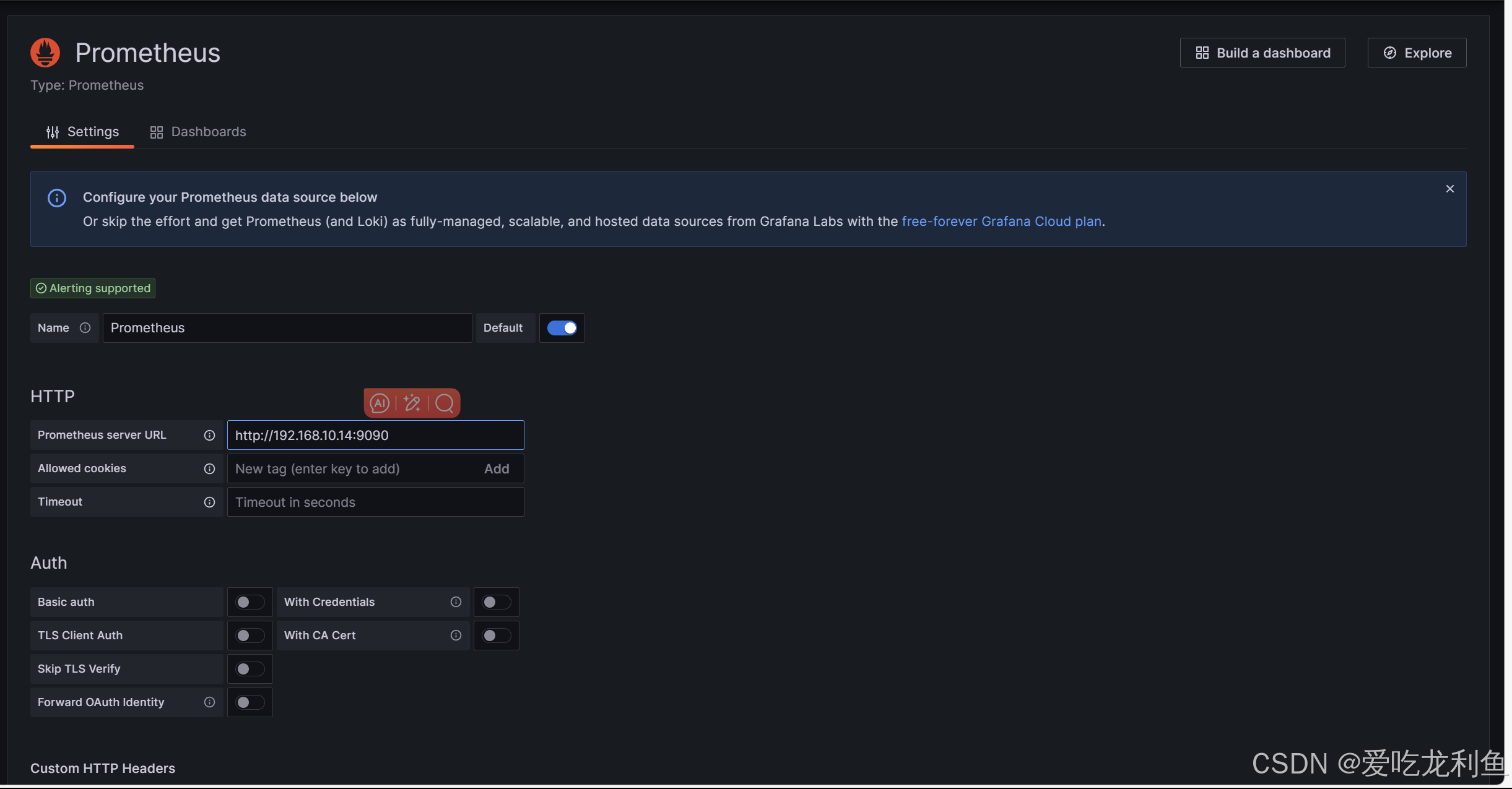
最後までスクロールし、「保存してテスト」をクリックします。

チェック マークの表示は、prometheus データ ソースが成功したことを示します。

次に、「ダッシュボード」をクリックします

「新規」をクリックして「インポート」を選択します

ダッシュボードを追加するには 2 つの方法があることがわかります。
1つはjson形式です
一つはIDです
ここではIDを使用します
これは liunx ホストに関するダッシュボードです
12633
最後に、ニーズに応じて適切なダッシュボードを見つける方法に関するチュートリアルがあります。


「インポート」をクリックします

ここに監視インターフェイスがあります


ブラウザ検索
grafana.com
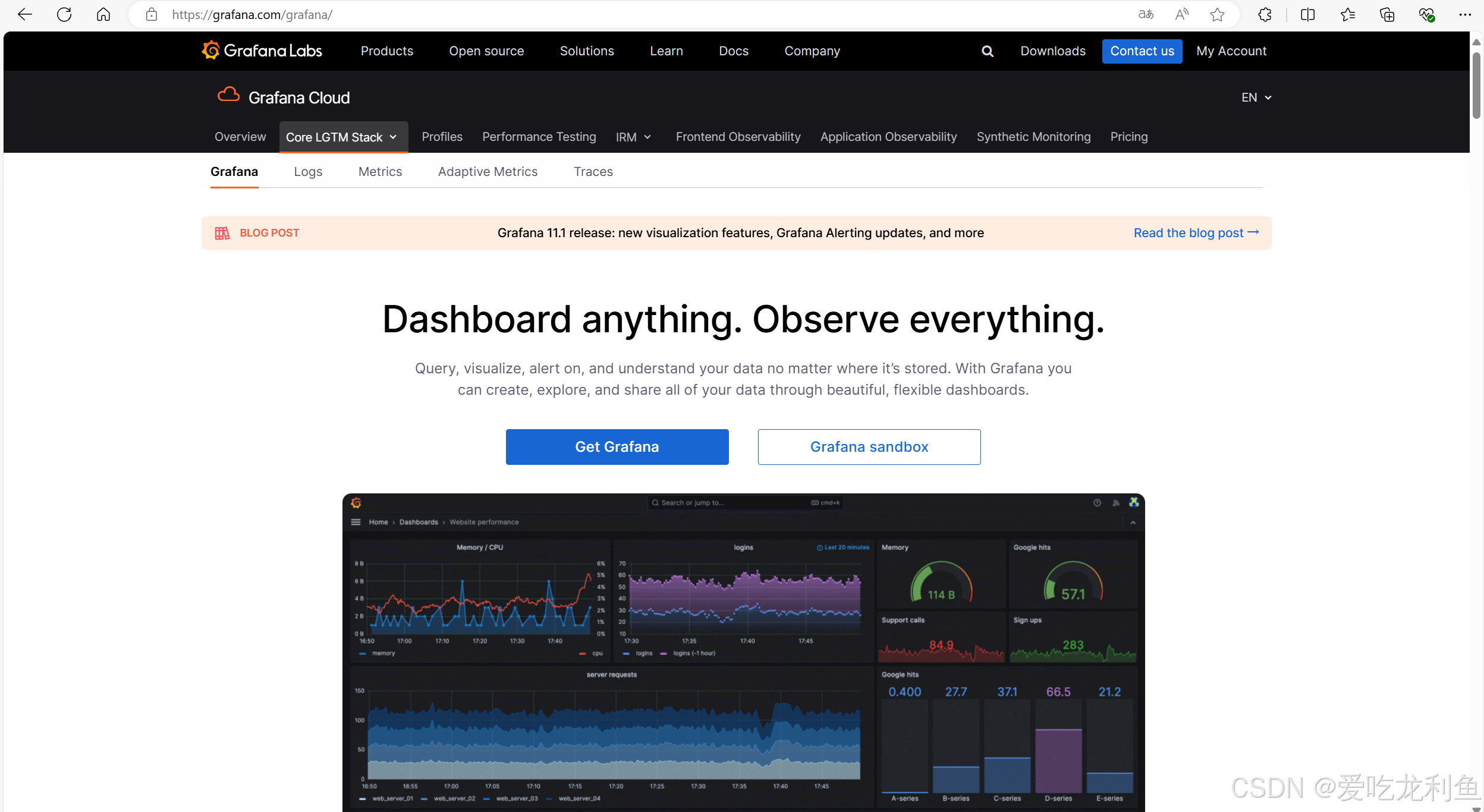
ここではまずアカウントを登録する必要があります
登録完了後に再度アクセスしてください
https://grafana.com/grafana/dashboards/
それでおしまい
その後、必要に応じてダッシュボードを検索できます

たとえば、先ほどのダッシュボード
liunxホストを検索
最初のものが使用するダッシュボード テンプレートであることがわかります。
クリックして

このインターフェースには 2 つの使用方法が用意されています
jsonファイルをダウンロードするかIDをコピーします
そのIDが何であるかを確認することもできます
